萬盛學電腦網 >> WORD教程 >> WORD使用技巧 >> word頁碼不連續怎麼辦
word頁碼不連續怎麼辦
一、分隔符導致word頁碼不連續
頁碼不連續是因為在不連續頁碼的兩頁之間有分隔符,解決方法,一是點菜單欄上視圖,切換到普通視圖,將兩頁之間的分隔符刪掉,再切換回頁面視圖,頁碼自然就連續了。
如果你不會刪除,可以在按住ctrl+h快捷鍵打開查找替換搜索框。在搜索框上面直接輸入^b(鼠標定位到“查找內容”位置,然後依次單擊“特殊格式,分節符”,替換為位置為空:),

將所以的分節符全部替換成空刪除掉即可,這樣就不會在出現word頁碼不連續的情況。
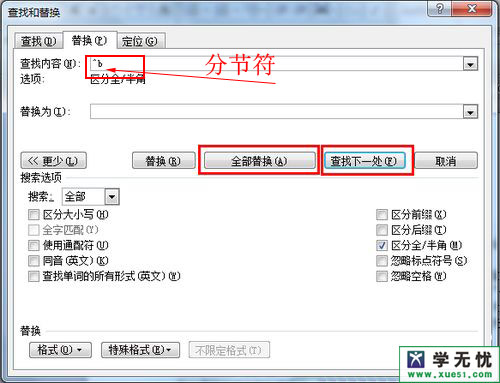
二、word頁碼格式設置
先將光標放在想要頁碼連續的頁面上,或者找到沒有連續的頁碼頁面上,點菜單欄上插入-頁碼-格式-續前節,這樣即保持了分隔符前後的頁面不同格式(如頁面橫向與縱向),又可使頁碼連續。
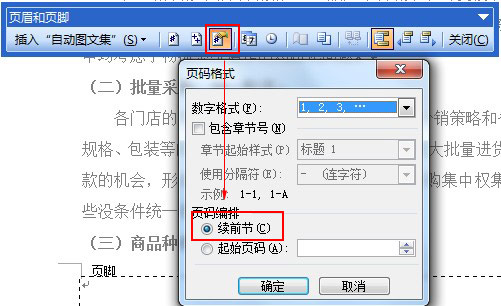
選中續前節之後,確定即可,這時候發現,整篇文檔頁碼終於恢復正常了。如果你出現多個“分節符”的地方,就重復以上操作即可。
三、word2007頁碼不連續怎麼辦?
word2007頁碼不連續的方法其實跟word2003都差不多,如圖所示:
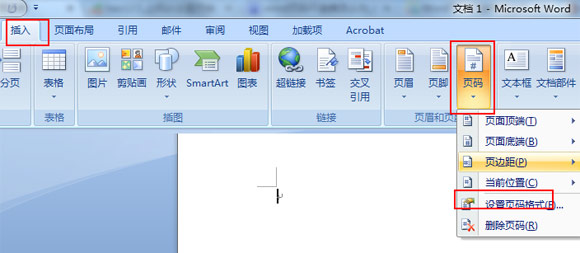
總結:word頁碼不連續的現象大部分都是我們一些小失誤細節上面的出錯所導致,相信你看完後應該能找到答案了。
WORD使用技巧排行
办公软件推薦
相關文章
圖片文章
copyright © 萬盛學電腦網 all rights reserved



